sokan panaszkodnak az FL Studio “készlet” hangjaira, de most megmutatom, hogyan lehet új hangokat létrehozni, amelyeket még senki sem hozott létre a “réteg” csatorna használatával!
hozzon létre egy új hangréteg-csatornát az FL Studio-ban
új hangréteg létrehozásához egyszerűen lépjen a “> réteg hozzáadása” menüpontra, vagy kattintson a jobb gombbal egy aktuális csatornára a lépésszekvenszerben, majd lépjen a “> réteg hozzáadása ” pontra.”
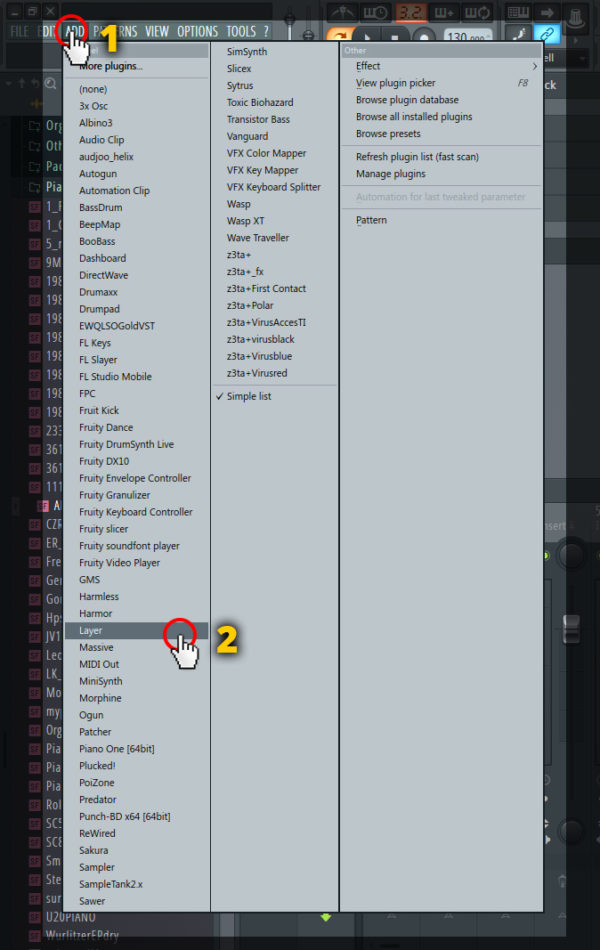
lépjen a “Hozzáadás” elemre, majd keresse meg a “réteg” elemet egy új rétegcsatorna létrehozásához az FL stúdióban.
egy új rétegcsatorna nyílik meg a lépésszekvenszerben, és készen állsz egy új hang tervezésére! Én személy szerint élvezem a hangszerek rétegezését, a rúgásokat, a csapdákat, a tapsokat és az FX-et, de valójában soha nem tudhatod, mit fogsz találni, ha csak új hangokkal kísérletezel.
miután létrehozott egy új “réteg” csatornát, el kell kezdenie kiválasztani azokat a hangokat, amelyeket rétegezni szeretne. Nyugodtan válasszon bármilyen hangot, ahogy tetszik, mivel később mindig kicserélheti őket valami jobbra. Adjon hozzá annyi csatornát, amennyit csak szeretne a step sequencerhez, és ha készen áll, folytassa a következő lépéssel!
állítsa be a gyermekek hangjait a fő rétegcsatornára
most, hogy az összes hangot új csatornaként adta hozzá a lépésszekvenszerhez, be kell állítania őket a “réteg” csatorna “gyermekeként”, mielőtt mindet egy óriási hangrétegként játszhatja le.
először a “réteg” csatornára kell kattintania a Csatornabeállítások felület ablakának megnyitásához. Észre fogja venni, hogy két lehetőség van: “gyerekek beállítása” és “gyermekek megjelenítése.”Csak a” Set Children “opcióra kell összpontosítanunk a hangréteg létrehozásához, azonban ha a rétegcsatornák valaha is rejtve maradnak, egyszerűen kattintson a” show Children ” gombra, hogy újra felfedje a réteges csatornákat.
ügyeljen arra, hogy a Csatornabeállítások ablakát nyitva hagyja a “réteg” csatorna számára, és tartsa látható a képernyőn, hogy hamarosan újra használhassuk! Most ki kell emelnünk azokat a hangokat a step sequencer-ben, amelyeket a fő hangrétegünk részévé akarunk tenni. A réteghez kívánt hangok kiemeléséhez egyszerűen jobb egérgombbal kell kattintania a függőleges téglalap alakú nyílásokra közvetlenül a csatornanév dobozok jobb oldalán.
Hogyan válasszunk több csatornát az FL Studio-ban egyszerre
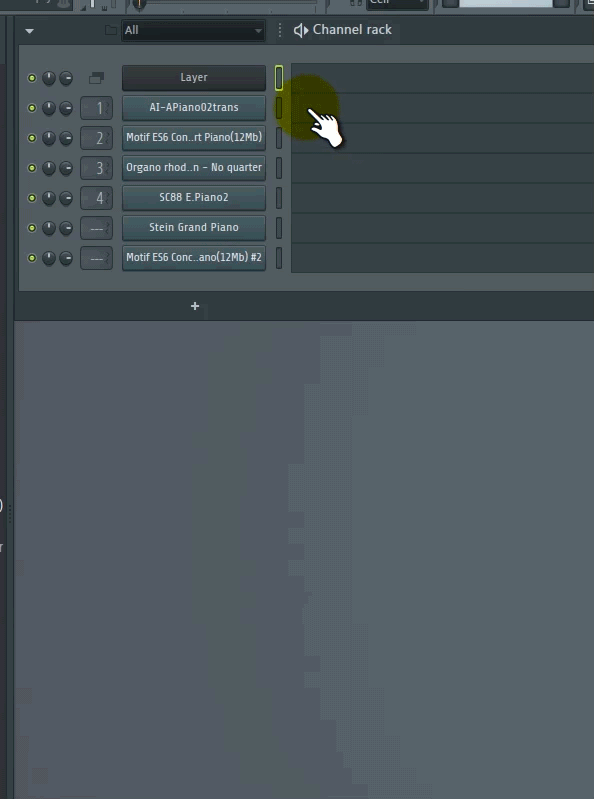
kattintson a jobb gombbal, tartsa lenyomva a gombot, majd húzza lefelé az egér kurzort több csatorna kiválasztásához egyszerre. Ne felejtsen el rákattintani a “gyerekek beállítása”gombra, hogy a hangokat a rétegcsatornához Rendelje!
ha több csatornát szeretne kiválasztani egy kattintással, kattintson a jobb gombbal egy kijelölő mezőre, tartsa lenyomva a jobb kattintás gombot, majd húzza az egeret lefelé vagy felfelé, ameddig ki szeretné választani. Több csatorna egyszerre történő kiválasztása sokkal gyorsabban működik, mint a jobb egérgombbal történő egyesével történő kattintás, különösen, ha egyszerre több csatornát szeretne hozzáadni a hangréteghez.
ha az összes kívánt csatornát kiválasztotta, egyszerűen navigáljon vissza a “réteg” Csatornabeállítások ablakába (amelynek továbbra is láthatónak kell lennie), majd kattintson a “gyermekek beállítása” gombra.”Most kiválaszthatja a” réteg ” csatornát, és elkezdheti hozzáadni egy pontszámot a midi billentyűzeten vagy a piano roll segítségével. A kiválasztott és a réteghez hozzáadott összes hangnak egyszerre kell aktiválódnia, miközben a fő “réteg” csatornán a dallam lejátszódik. Most van egy hangréteg! Ügyeljen arra, hogy nézze meg a videó bemutatóját, ha részletesebb képet szeretne kapni arról, hogyan kell rétegezni a hangokat, és összekapcsolni őket a keverővel néhány különböző példával.
létrehozása hangrétegek jól működik sok eszköz és még dob hangok, ezért azt javasoljuk, hogy kísérletezzen rétegek és csak egy kis móka, miközben új hangokat!
